Redmine
Οδηγός Χρήσης του Redmine issue tracker¶
Περιγραφή του Redmine¶
Το Redmine είναι μια ηλεκτρονική πλατφόρμα παρακολούθησης θεμάτων και προβλημάτων που προκύπτουν κατά τη διάρκεια λειτουργίας ενός έργου. Εξασφαλίζει την ορθή παρακολούθηση και άμεση αντιμετώπιση των θεμάτων που προκύπτουν και βοηθάει σημαντικά στην οργανωμένη υποστήριξη του έργου.
Στο πλαίσιο του συστήματος μας, το Redmine χρησιμοποιείται για:
- Άμεση ενημέρωση για προβλήματα και αστοχίες
- Δημιουργία νέων θεμάτων (αιτημάτων)
- Διαχείριση και παρακολούθηση της πορείας εξέλιξης των ανοικτών θεμάτων
Το RedMine είναι ένα πολύ δημοφιλές σύστημα ευέλικτης διαχείρισης έργων και παρακολούθησης έργων που βασίζεται στο διαδίκτυο. Υποστηρίζει αρκετές βάσεις δεδομένων και επιτρέπει στους χρήστες να διαχειρίζονται πολλαπλά έργα και συναφή υποκείμενα. Είναι γραμμένο χρησιμοποιώντας το Ruby on Rails Framework και περιλαμβάνει χαρακτηριστικά όπως το Project Wikis και τα φόρουμ, την παρακολούθηση χρόνου και τον έλεγχο πρόσβασης που βασίζεται σε ρόλους.
Χαρακτηριστικά¶
Το RedMine διαθέτει όλα τα χαρακτηριστικά προώθησης που μπορείτε να οραματιστείτε από το κορυφαίο λογισμικό διαχείρισης έργων. Το λογισμικό διαχείρισης έργων περιλαμβάνει τα κύρια χαρακτηριστικά περιλαμβάνουν
- Υποστήριξη πολλαπλών έργων
- Έλεγχος πρόσβασης με ρόλους
- Ευέλικτο σύστημα παρακολούθησης προβλημάτων
- Διάγραμματα Gantt και Ημερολόγιο
- Λειτουργία παρακολούθησης χρόνου
- Προσαρμοσμένα πεδία
- Νέα, έγγραφα και διαχείριση αρχείων
- wiki και φόρουμ ανά έργο
- Περιήγησης σε repository και Diff viewer
- Ειδοποιήσεις Feeds & Email
- Υποστήριξη ελέγχου ελέγχου ταυτότητας LDAP
- Υποστήριξη αυτορρύθμισης χρήστη
- Υποστήριξη πολλαπλών γλωσσών
- Υποστήριξη πολλαπλών βάσεων δεδομένων
Πρόσβαση στο Redmine¶
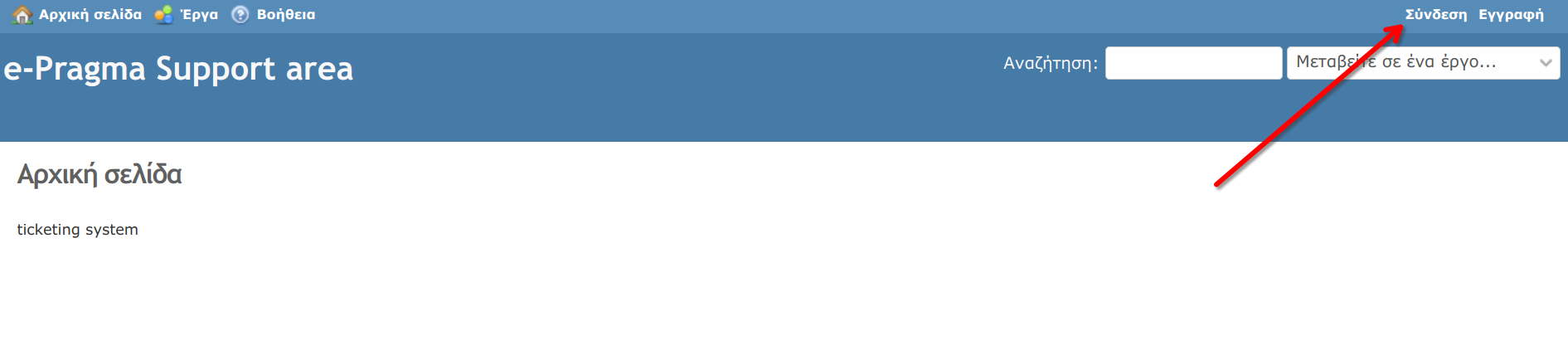
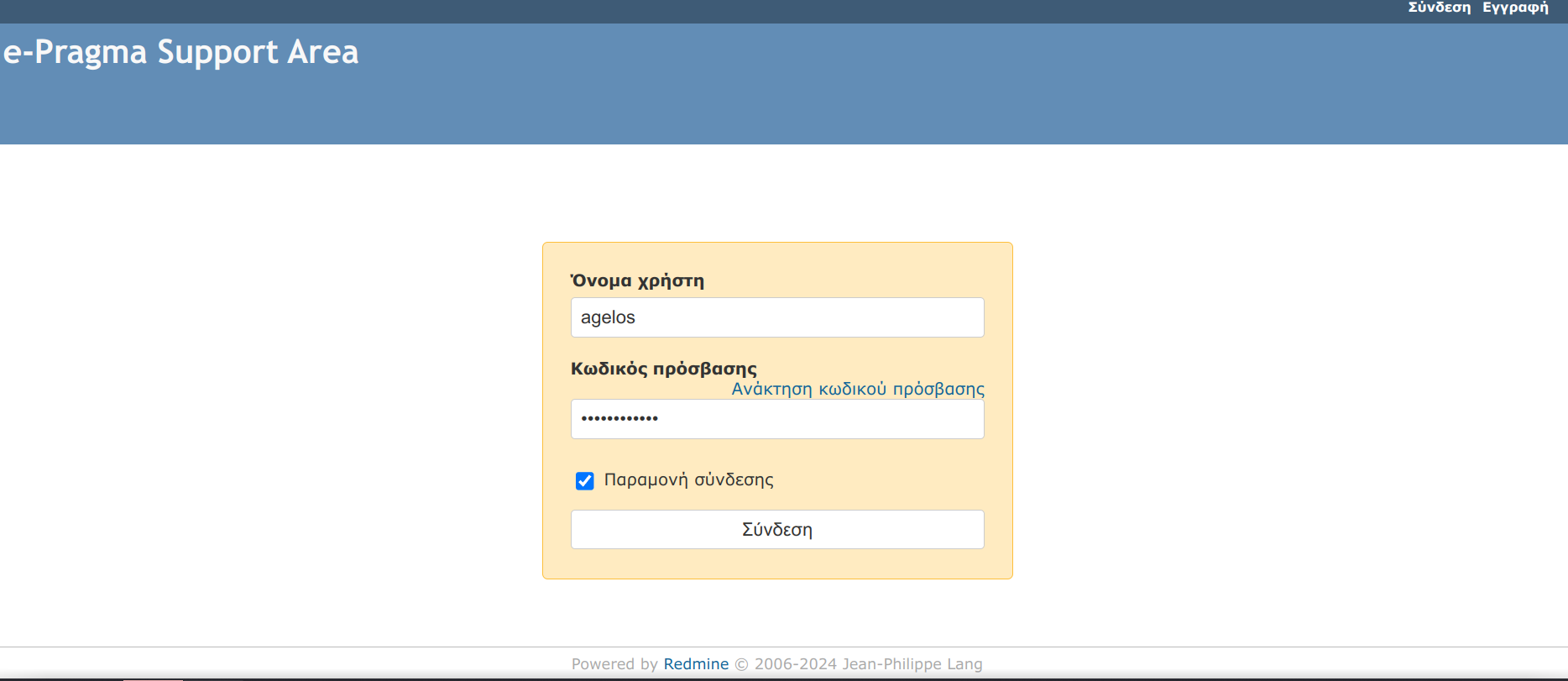
- Ανοίξτε έναν περιηγητή διαδικτύου (browser)
- Πληκτρολογήστε τη διεύθυνση: http://help.e-pragma.gr
- Εισάγετε το όνομα χρήστη και τον κωδικό πρόσβασης
- Το όνομα χρήστη
- Τον αρχικός κωδικός πρόσβασης. Λογικά θα σας ζητηθεί να τον αλλαξετε με την είσοδο.
Πρώτη Είσοδος και Ρύθμιση Λογαριασμού¶
Κατά την πρώτη είσοδο:
- Θα σας ζητηθεί να αλλάξετε τον κωδικό πρόσβασης
- Επικαιροποιήστε τα στοιχεία του λογαριασμού σας:
- Όνομα: Συμπληρώστε στο όνομα σας
- Επώνυμο: Συμπληρώστε στο επώνυμό σας
- Email: Καταχωρήστε ένα έγκυρο email που χρησιμοποιείτε συχνά
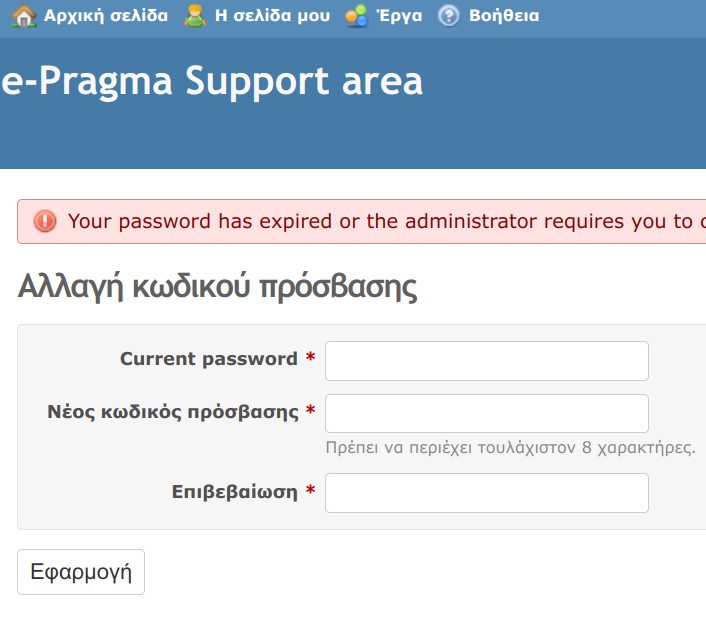
Δημιουργία Νέου Θέματος/Ζητημάτος¶
- Επιλέξτε "Έργα" από το μενού
- Επιλέξτε το κατάλληλο έργο που αφορά το έργο/project που θέλετε
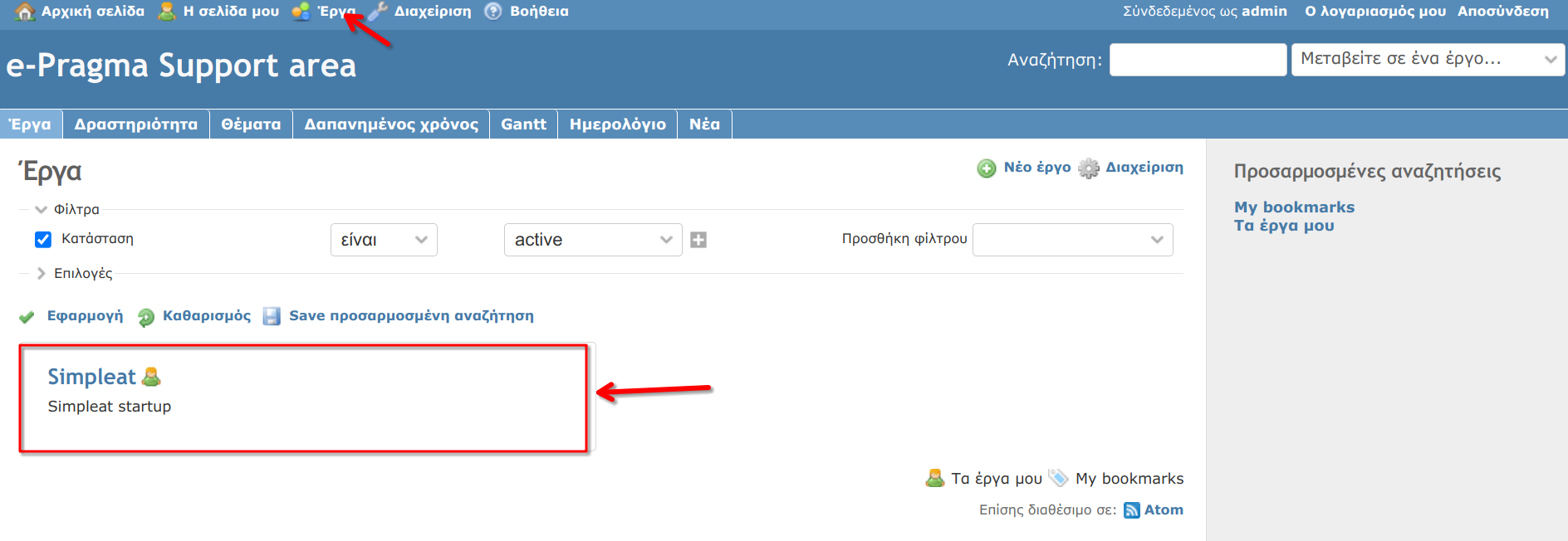
- Κάντε κλικ στο "Νέο θέμα"
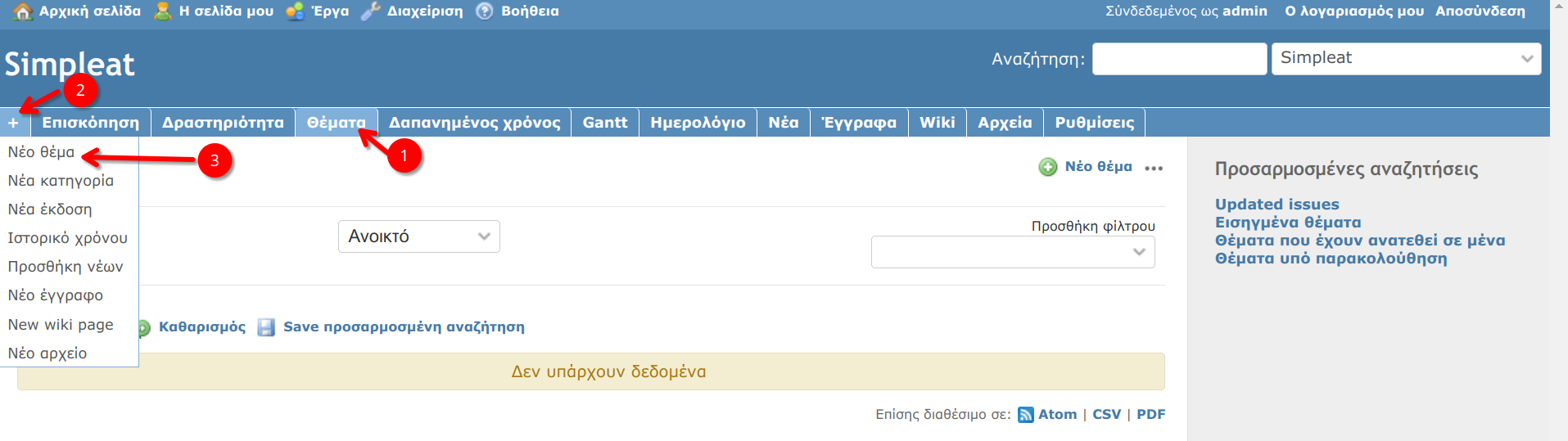
- Συμπληρώστε τα ακόλουθα πεδία:
- Ανιχνευτής: Επιλέξτε τον τύπο του θέματος (Bug, Feature, Support)
- Θέμα: Εισάγετε έναν σύντομο τίτλο
- Περιγραφή: Δώστε μια αναλυτική περιγραφή του θέματος, συμπεριλαμβάνοντας τα στοιχεία επικοινωνίας σας
- Κατάσταση: Συνήθως προεπιλεγμένο ως "Νέο"
- Προτεραιότητα: Ορίστε την προτεραιότητα του θέματος
- Ανάθεση σε: Επιλέξτε καποιον υπύθυνο που γνωρίζεται ή αφήστε το κενό
- Αρχεία: Επισυνάψτε σχετικά αρχεία, αν χρειάζεται
- Κάντε κλικ στο "Δημιουργία" για να αποθηκεύσετε το νέο θέμα
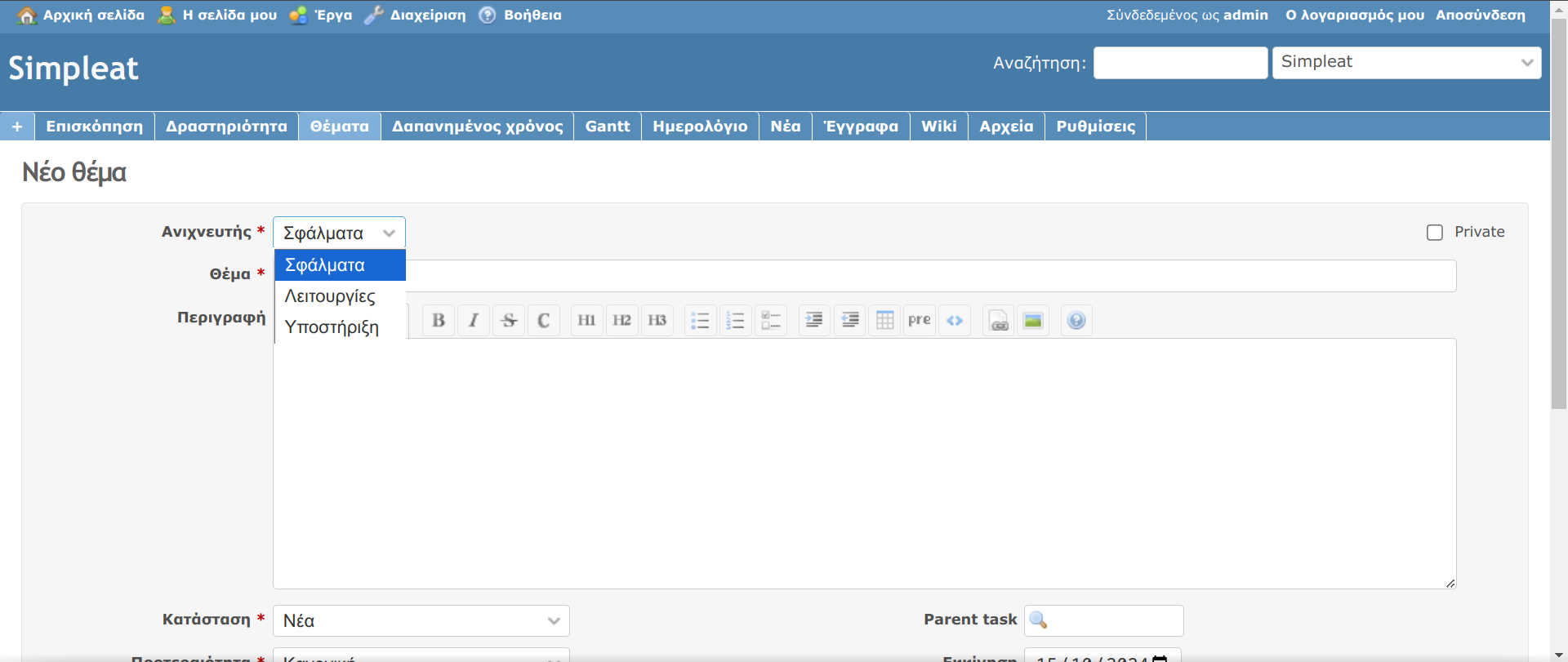
Παρακολούθηση Θεμάτων¶
- Μπορείτε να παρακολουθείτε τα θέματά σας από την οθόνη "Η σελίδα μου"
- Θα λαμβάνετε αυτόματες ενημερώσεις στο email σας για κάθε αλλαγή στα θέματα που έχετε ανοίξει ή παρακολουθείτε
Ροές Εργασίας στο Redmine¶
Οι Ροές Εργασίας (Workflows) είναι ο τρόπος με τον οποίο το Redmine παρακολουθεί τα ζητήματα από τη δημιουργία τους μέχρι την ολοκλήρωσή τους. Η προεπιλεγμένη Ροή Εργασίας περιέχει τις ακόλουθες καταστάσεις:
- Νέο
- Σε Εξέλιξη
- Επιλύθηκε
- Ανατροφοδότηση
- Κλειστό
- Απορρίφθηκε
Εξ ορισμού, οποιοσδήποτε έχει συνδεθεί μπορεί να δημιουργήσει ένα ζήτημα (Σφάλμα ή Χαρακτηριστικό), αλλά μόνο οι Διαχειριστές μπορούν να απορρίψουν ή να επαναφέρουν ένα κλειστό ζήτημα.
Επιλύθηκε εναντίον Κλειστό;¶
Υπάρχει πολλή συζήτηση στο Διαδίκτυο σχετικά με αυτό, αλλά η γενική συναίνεση είναι ότι το "Επιλύθηκε" σημαίνει ότι ένας Προγραμματιστής πιστεύει ότι έχει διορθώσει το σφάλμα, ενώ το "Κλειστό" σημαίνει ότι ο αρχικός αναφέρων ή ένας Διαχειριστής το έχει εγκρίνει.
Μορφοποίηση Κειμένου Markdown στο Redmine¶
δείτε τον παρακάτω σύνδεσμο για Μορφοποίηση Κειμένου Markdown στο Redmine
Για περισσότερες πληροφορίες ή βοήθεια, επικοινωνήστε μαζί μας